萬用 Google Chrome 網址列:新增與搜尋 Gmail 郵件
之前我介紹過幾個直接利用 Google Chrome 網址列來使用雲端工具的小技巧,例如:
除了可以用瀏覽器的網址列來進行單字翻譯、新增 Google 日曆外,今天來補充一個額外的技巧,可以在 Google Chrome 的網址列上新增 Gmail 的電子郵件,或是直接搜尋 Gmail 裡面的郵件內容。
當然你不一定需要這麼做,但或許有時候順手方便,就不需要先打開 Gmail 網頁才能進行郵件搜尋,或是想到時在網址列便能快速新增郵件並寄送,那也能增加一些效率。
1,
進入 Google Chrome 設定中,找到搜尋設定,進入「管理搜尋引擎」。
2,
在管理搜尋引擎清單中拉到最下面,可以看到新增搜尋引擎的項目。
延伸閱讀:如何在 Google Chrome 瀏覽器網址列新增、切換自訂搜尋引擎?
3,
新增搜尋引擎時,三個欄位分別是「自訂名稱」、「自訂關鍵字」與「輸入搜尋指令」,在輸入搜尋指令時,填入下面的指令便可能獲得相應功能:
4,
建立好後,在網址列輸入關鍵字後按下〔空白鍵〕,就可以啟動相應的搜尋指令。
例如我輸入搜尋郵件的關鍵字後,就可以在網址列接著輸入想要查詢的字眼,便能找出 Gmail 裡的專屬郵件列表。
5,
而在網址列輸入新增 Gmail 郵件的指令後,接著可以打入要寄送的聯絡人郵件地址,按下〔 Enter 〕,便可以開始新增要寄送給這位聯絡人的郵件了。
這樣的小技巧,讓我們可以從 Google Chrome 瀏覽任何網頁時,都能自由的搜尋郵件與新增郵件,也多了一些方便,有興趣的朋友可以設定看看。
除了可以用瀏覽器的網址列來進行單字翻譯、新增 Google 日曆外,今天來補充一個額外的技巧,可以在 Google Chrome 的網址列上新增 Gmail 的電子郵件,或是直接搜尋 Gmail 裡面的郵件內容。
當然你不一定需要這麼做,但或許有時候順手方便,就不需要先打開 Gmail 網頁才能進行郵件搜尋,或是想到時在網址列便能快速新增郵件並寄送,那也能增加一些效率。
1,
進入 Google Chrome 設定中,找到搜尋設定,進入「管理搜尋引擎」。
2,
在管理搜尋引擎清單中拉到最下面,可以看到新增搜尋引擎的項目。
延伸閱讀:如何在 Google Chrome 瀏覽器網址列新增、切換自訂搜尋引擎?
3,
新增搜尋引擎時,三個欄位分別是「自訂名稱」、「自訂關鍵字」與「輸入搜尋指令」,在輸入搜尋指令時,填入下面的指令便可能獲得相應功能:
- 搜尋 Gmail 郵件:https://mail.google.com/mail/ca/u/0/#search/%s
- 新增 Gmail 郵件:mailto:?to=%s
4,
建立好後,在網址列輸入關鍵字後按下〔空白鍵〕,就可以啟動相應的搜尋指令。
例如我輸入搜尋郵件的關鍵字後,就可以在網址列接著輸入想要查詢的字眼,便能找出 Gmail 裡的專屬郵件列表。
5,
而在網址列輸入新增 Gmail 郵件的指令後,接著可以打入要寄送的聯絡人郵件地址,按下〔 Enter 〕,便可以開始新增要寄送給這位聯絡人的郵件了。
這樣的小技巧,讓我們可以從 Google Chrome 瀏覽任何網頁時,都能自由的搜尋郵件與新增郵件,也多了一些方便,有興趣的朋友可以設定看看。
- 轉載本文請註明來自電腦玩物原創,作者 esor huang(異塵行者),並附上原文連結:萬用 Google Chrome 網址列:新增與搜尋 Gmail 郵件



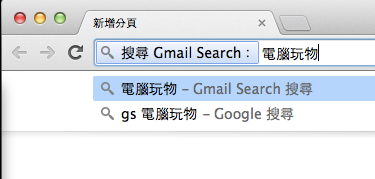











在第 2. 裡面看到一個
回覆刪除Google Now gn_url
請問站長
這個是用 Google Now 搜尋? 我在自己相同的地方沒看見這個項目
另外請教站長: 手機是 Android 4.3, 在 Google 帳號同步項目裡的設定
回覆刪除每次將 Chrome 打勾, 過幾天來看, 勾就不見了
ps. Chrome 設定的 同步處理 有 全部都開啟
每次將 Google鄉簿自動備份/Google+/Google+相片 這三項的勾去掉, 過幾天來看, 又自動勾起來
ps. Google+ 的相片備份設定 有關閉
怎麼會 我想勾的不勾, 不想勾的卻勾!?
用詞寫錯更正:
回覆刪除&cc=副本收信人@yahoo.com.tw
&bcc=密件副本收信人@yahoo.com